
Družina Windows Windvs ima informacije o storitvah v ločeni mapi, ki se imenuje ProgramData v TENS. Ker je to sistemska mapa, je dostop do uporabnika omejen. Danes vam bomo povedali, kako lahko dostop do te omejitve in najdete ta imenik.
Metoda 1: "Explorer"
Najlažja možnost za odpiranje želenega imenika je, da uporabite upravljalnik datotek, vgrajen v OS.Možnost 1: Ročno iskanje
Prva metoda je, da vnesete neodvisen prehod uporabnika na želeno lokacijo.
- Privzeto je želeni katalog skrit, zato boste morali biti vidni. Če želite to narediti, odprite »Explorer« in uporabite element »Pogled« v orodni vrstici.
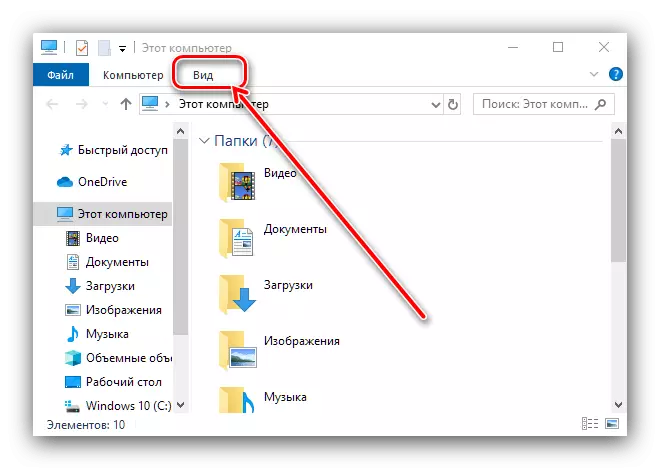
Kliknite gumb »Prikaži ali Skrij« in preverite položaj "skritih elementov".
- Odprite sistemsko korensko koren - mora biti prikazan imenik z imenom naslova.
- Pripravljeni - podatki v programu je na voljo za ogled in urejanje.

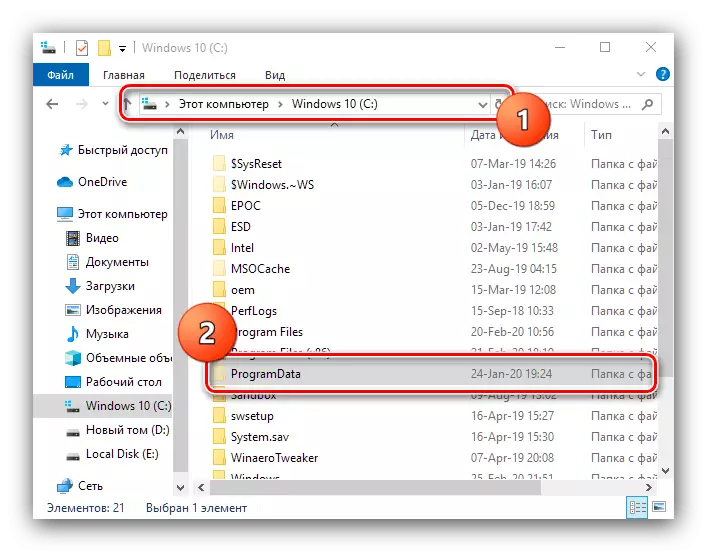
Možnost 2: vrstica naslova
Alternativni prehod z naslovno vrstico.
- Pokličite katerokoli okno »Explorer« in kliknite levi gumb miške na naslovov vnosno polje.
- Odstranite razpoložljivo in nanesite naslednjo pot, nato pritisnite gumb s sliko puščice ali tipko Enter.
C: Uporabniki \ t
- Imenik bo odprt za ogled in urejanje.
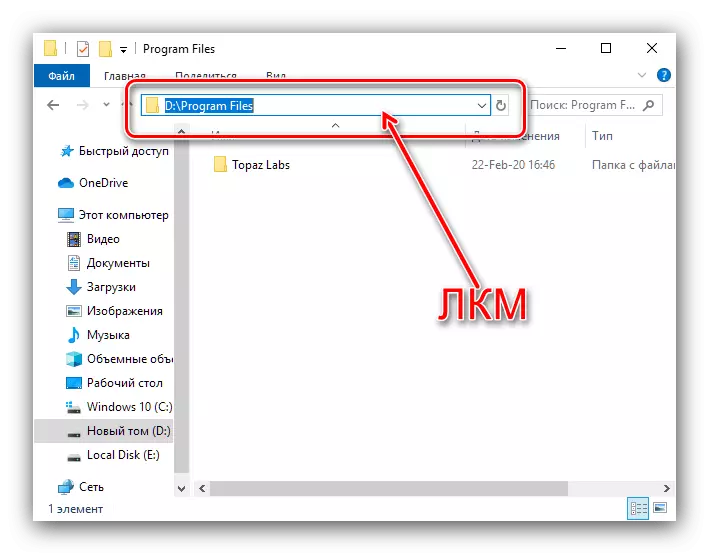


V večini primerov je prednostna različica z "dirigentom".
2. način: "Izvedite"
Če metoda z uporabo "dirigent" iz nekega razloga ni primerna, da bi dosegli naš trenutni cilj, lahko uporabite orodje "Run".
- Pritisnite tipko Win + R, da pokličete okno. Vnesite zahtevo:
% Programdata%
Preverite vhodni pravilnost in kliknite V redu.
- Odpre se okno Upravitelj datotek z vsebino mape za iskanje.

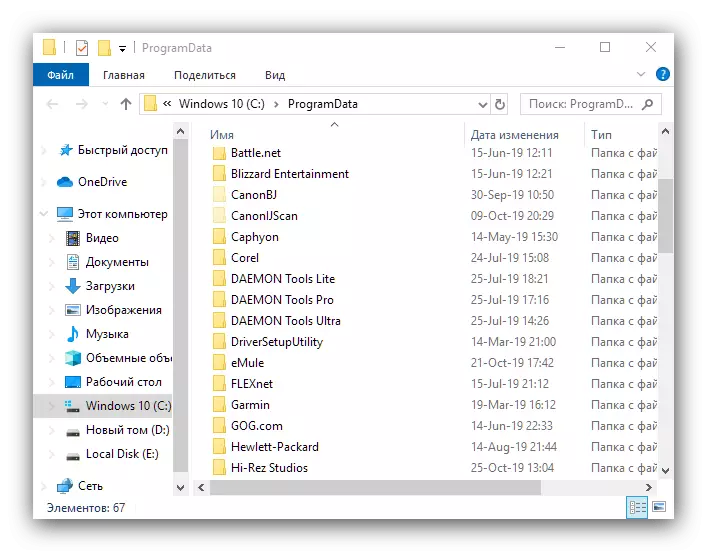
Reševanje možnih težav
Ni vedno mogoče najti ali odpreti zahtevanega imenika - v nekaterih primerih lahko naletite na eno ali več dodatnih težav. Upoštevajte najpogostejše.V koren sistemskega diska ni programa
Želeni imenik je lahko odsoten iz več razlogov.
- Prvi - ste pred kratkim namestili Windows in programi, ki uporabljajo program, preprosto ni nameščen.
- Mapa je lahko med zaščitenimi datotekami sistema in dostop do njega, ki jo morate omogočiti prikaz te kategorije. Uporabite elemente "Pogled" Orodna vrstica - "Parametri" - "Spremeni mapa in možnosti iskanja".

Kliknite zavihek Pogled, pojdite iz seznama »Napredne nastavitve« in odstranite možnost »Skrij zaščitene sistemske datoteke«, nato kliknite »Uporabi« in »OK«. Ponovite eno od navodil za dostop do želenega imenika.
- Imenik ProgramData je pogosto tarča za zlonamerno programsko opremo, tako da je njena izguba lahko povezana z dejavnostjo virusov. V primeru domnevne okužbe priporočamo preverjanje sistema z enim od metod, obravnavanih v spodnjih navodilih spodaj.

Lekcija: Boj proti računalniškim virusom
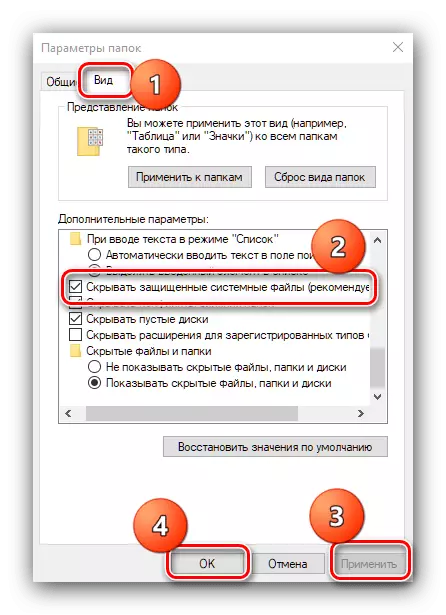
Poskus urejanja vsebine programa Podaja napako
Podatki v obravnavanem mapi pripadajo različnim programom, ki lahko po drugi strani blokirajo dostop do njih. Če imate akutno potrebo po spremembi teh informacij, boste morda morali spremeniti lastnika.
Preberite več: Spreminjanje lastnika mape ali datoteke v operacijskem sistemu Windows 10
Zdaj veste, kako najti mapo ProgramData v operacijskem sistemu Windows 10 in kako lahko odpravite dodatne težave.
